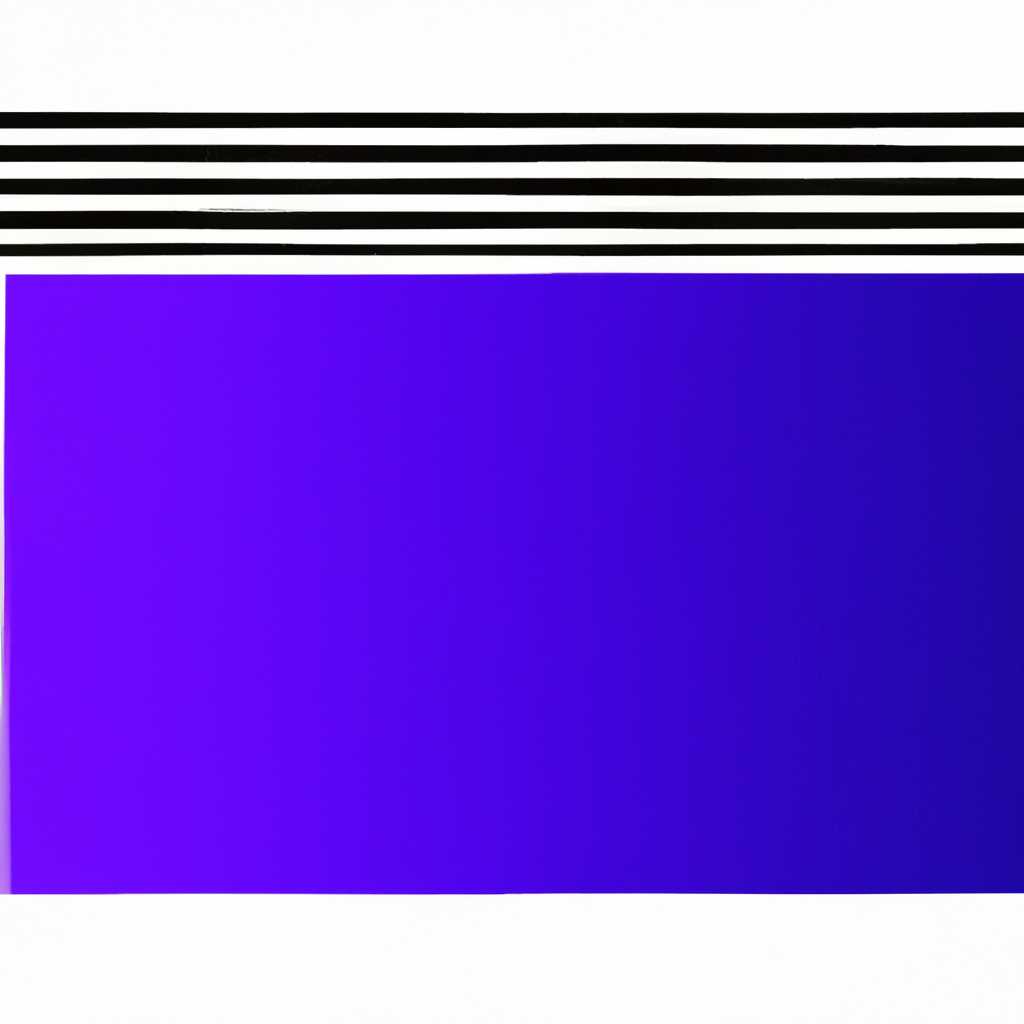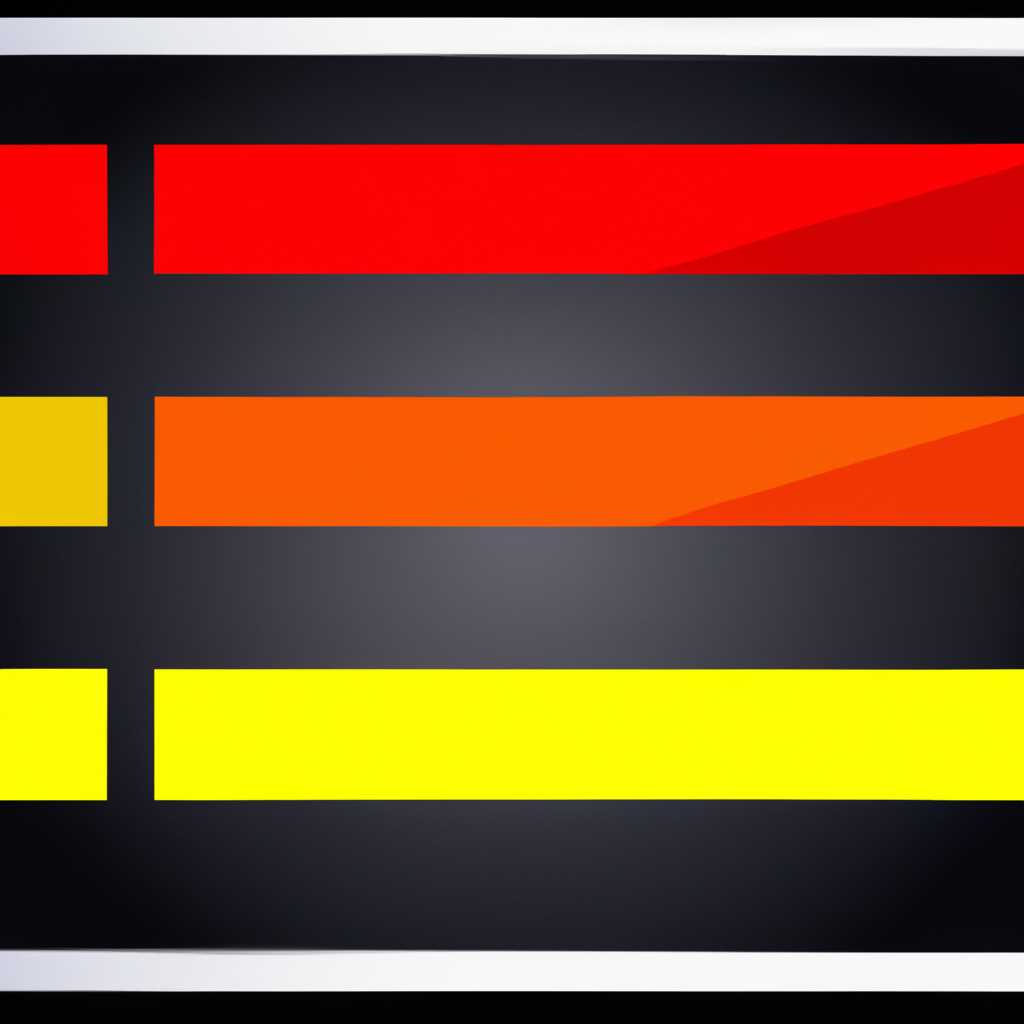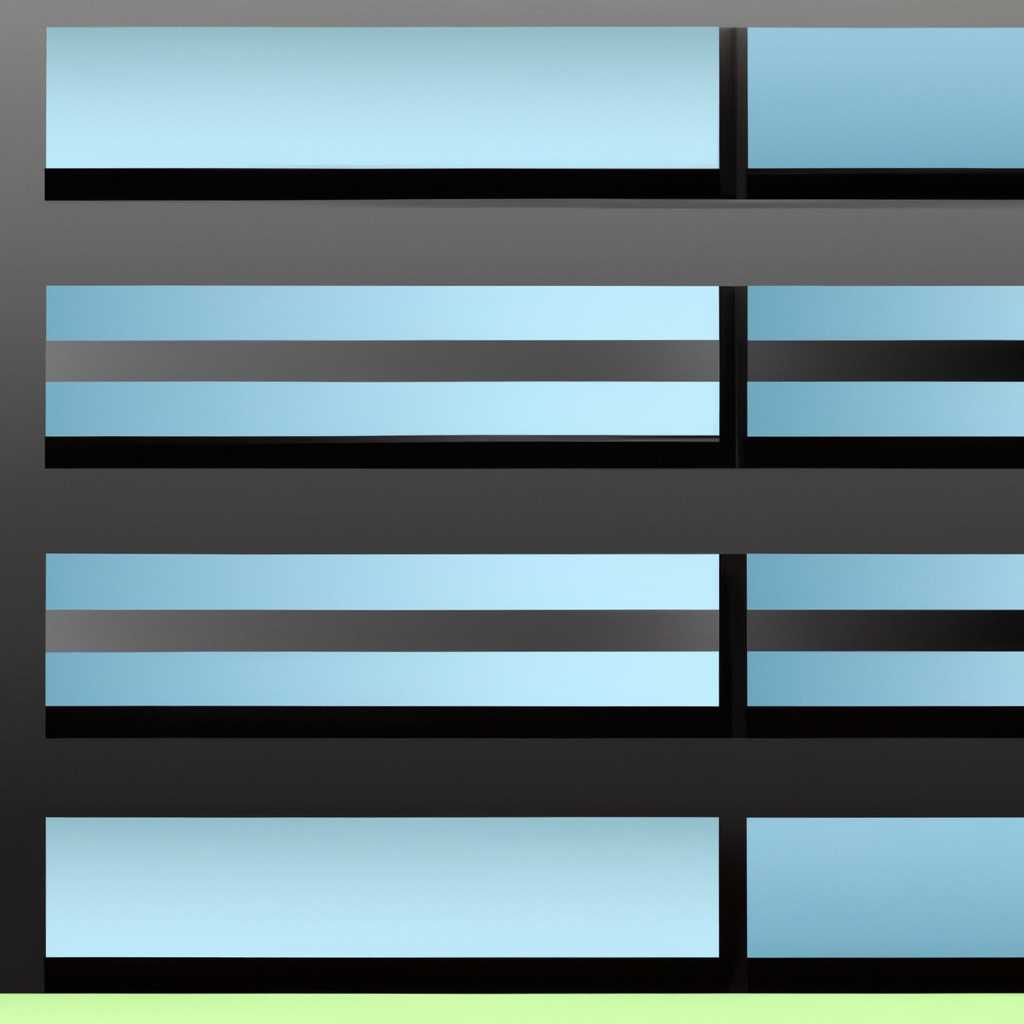- При загрузке Windows появляются полоски: причины и способы решения проблемы
- Неисправности видеокарты
- Драйверы видеокарты
- Проблемы с оперативной памятью
- Недостаточное питание
- Некорректные настройки BIOS
- Как решить проблему?
- Ссылки на форумы
- Конфликты между устройствами
- Вирусы и вредоносное ПО
- 1. Проверка компьютера на вирусы
- 2. Обновление драйверов
- 3. Проверка питания компьютера
- 4. Проверка оперативной памяти
- 5. Обновление BIOS
- Настройка порядка загрузки в БИОС или извлечение накопителей
- Видео:
- Синий экран 0x0000007B при загрузке
При загрузке Windows появляются полоски: причины и способы решения проблемы
Загрузка операционной системы Windows может иногда сопровождаться появлением непонятных полосок на экране. Эта проблема может быть вызвана несколькими факторами, от проблем с видеокартой до неправильных настроек системы. В этой статье мы рассмотрим возможные причины этой проблемы и покажем, как её решить.
Одной из возможных причин появления полосок при загрузке Windows может быть несовместимость видеокарты с операционной системой. Если у вас установлена новая видеокарта, возможно, её драйверы не являются совместимыми с вашей системой. Для решения этой проблемы вам может потребоваться обновление драйверов видеокарты или замена её на более подходящую модель.
Другая возможная причина проблемы с полосками при загрузке Windows — неправильная настройка BIOS или UEFI. Неправильные настройки BIOS или UEFI могут вызывать конфликты с видеокартой и приводить к появлению полосок на экране. Чтобы решить эту проблему, необходимо войти в BIOS или UEFI настройки и проверить наличие совместимых настроек, а также произвести возможную перепрошивку BIOS или UEFI.
Также, попробуйте проверить состояние вашей видеокарты. Возможно, проблема с полосками вызвана её перегревом. При длительной работе видеокарта может сильно нагреваться, что приводит к появлению полосок на экране. Проверьте, не загорается ли индикатор перегрева на видеокарте и, если это так, попробуйте прочистить её от пыли или заменить термопасту.
Если все вышеперечисленные способы не помогают, возможно, проблема с полосками заключается в неполадках с материнской платой или памятью компьютера. В этом случае вам лучше обратиться к специалистам для проведения диагностики и ремонта вашего компьютера.
Неисправности видеокарты
Проблемы с видеокартой могут возникать при загрузке Windows. Если вы столкнулись с появлением полосок на экране в момент запуска системы, это может быть связано с неисправностью видеокарты.
Существует несколько причин, по которым видеокарта может вызывать проблемы при загрузке системы:
| 1 | Перепрошивка видеокарты | Видеокарта может иметь проблемы с прошивкой, которая может вызывать неполадки при загрузке. В этом случае, вам может потребоваться переустановка прошивки или замена видеокарты. |
| 2 | Проблемы с периферийными устройствами | Проверьте подключение к компьютеру всех периферийных устройств, таких как монитор и клавиатура. Мигающий экран или зависание системы может быть связано с несовместимостью или нестабильностью работы видеокарты с периферийными устройствами. |
| 3 | Проблемы с питанием | Убедитесь, что видеокарта подключена к питанию корректно. Проверьте кабели и разъемы, а также состояние конденсаторов на видеокарте. Если конденсаторы вздулись или повреждены, они могут вызывать проблемы с загрузкой системы. |
| 4 | Проблемы с видеодрайвером | Установка неправильного видеодрайвера или его повреждение может вызывать проблемы при запуске Windows. Попробуйте удалить текущий видеодрайвер и установить его снова. |
| 5 | Проблемы с температурой | Перегрев видеокарты может вызывать неполадки при загрузке системы. Проверьте состояние термопасты на видеокарте и, если необходимо, замените ее. Также убедитесь в правильной работе вентилятора на видеокарте. |
Если вы столкнулись с проблемой загрузки Windows и подозреваете, что причина может быть в видеокарте, рекомендуется применить следующие варианты решения:
- Перезагрузите компьютер и проверьте, отображается ли заставка BIOS или сообщение с курсором на черном экране. Если это произойдет, значит проблема не связана с видеокартой.
- Извлеките видеокарту и вставьте ее обратно, убедившись, что она правильно подключена.
- Проверьте батарейку на материнской плате компьютера, возможно, она была разряжена или повреждена.
- Проверьте подключение всех кабелей между видеокартой и монитором.
- Включите компьютер в безопасном режиме и попробуйте решить проблему переустановкой видеодрайвера.
- Проверьте наличие обновлений BIOS и прошивки видеокарты на официальном сайте производителя.
- Попробуйте загрузиться с другого накопителя (например, с другого жесткого диска или USB-накопителя), чтобы исключить проблему с самим накопителем.
- При необходимости, замените видеокарту на рабочую, чтобы убедиться, что проблема действительно связана с ней.
Если ни одно из предложенных решений не помогло, рекомендуется обратиться к специалисту для диагностики и ремонта компьютера.
Драйверы видеокарты
1. При первом включении компьютера, когда появляется заставка или экран начальной загрузки, можно увидеть сообщение о том, какие кнопки нужно нажать, чтобы попасть в BIOS или режим загрузки системы. Обычно это F2, F10, F12 или Del. Включаем компьютер, ждем появления извлечение
2. В BIOS находим нужный раздел настроек видеокарты. Это может быть что-то вроде «Video Options» или «Integrated Peripherals». Находим пункт «Primary Display» (или похожий), где можно выбрать режим работы видеокарты: «Auto», «PCI», «Onboard» и т.д. Убедитесь, что видеокарта выбрана в качестве первичного видеоустройства.
3. Проверяем, подключена ли видеокарта правильно на материнской плате. В случае необходимости, переподключаем или проверяем целостность соединения.
4. Если у вас две видеокарты (например, интегрированная и дискретная), убедитесь, что правильно выбран режим работы в BIOS. Если есть такая возможность, попробуйте отключить интегрированную видеокарту, чтобы проверить, не вызывает ли она проблемы.
5. Проверка драйверов. После загрузки Windows можно проверить, установлены ли драйверы видеокарты правильно. Для этого нужно зайти в «Диспетчер устройств», найти раздел «Видеоадаптеры» и посмотреть, есть ли там какие-либо ошибки или предупреждения. При необходимости можно обновить драйверы до последней версии.
6. Если все вышеперечисленные шаги не решили проблему с полосками на экране, можно попробовать удалить текущие драйверы видеокарты и переустановить их. Для этого нужно зайти в «Диспетчер устройств», найти раздел «Видеоадаптеры», выбрать видеокарту и нажать кнопку «Удалить». После этого перезагрузите компьютер и установите драйверы заново.
7. Если ничего из вышеперечисленного не помогло, можно попробовать перепрошить BIOS или обновить его до последней версии. Это должно быть сделано с осторожностью, так как любая ошибка или прерывание питания в процессе обновления BIOS может повредить систему.
8. Если вы имеете дело с ноутбуком, попробуйте снять батарейку на некоторое время, затем вернуть ее на место и включить компьютер снова. Это может помочь сбросить некорректные настройки BIOS.
9. Проведите проверку памяти и жестких накопителей. Перезагрузите компьютер и включите тестирование памяти и жестких накопителей. Если найдены ошибки, исправьте их.
10. Если проблема с полосками на экране возникает только после включения компьютера и не зависит от операционной системы, то, возможно, проблема связана с неправильными настройками монитора. Проверьте настройки монитора и попробуйте сбросить их до значений по умолчанию.
11. Если все вышеперечисленные методы не помогли решить проблему с полосками на экране, можно попробовать обратиться к производителю видеокарты или компьютера, чтобы получить дополнительную помощь.
12. В случае, когда при загрузке Windows на черном экране появляются белые полосы, проблема может быть связана с неправильными настройками видеокарты или ее повреждением. Попробуйте перезагрузить компьютер в безопасном режиме и проверьте работу видеокарты.
13. Также, причиной проблемы с полосками на экране может быть неисправность самой видеокарты. В этом случае ее необходимо заменить.
14. Полоски на экране могут появляться из-за неправильной работы монитора. В этом случае решением может быть проверка и настройка монитора, а также его замена при необходимости.
15. Если полоски появляются только при загрузке Windows, проблема, скорее всего, связана с драйверами или настройками операционной системы. Проверьте наличие обновлений и настройки видеокарты в Windows.
16. Если при загрузке появляются полосы на экране, а потом они исчезают после загрузки системы, проблема, скорее всего, связана с драйверами видеокарты. Попробуйте обновить или переустановить драйверы.
Проблемы с оперативной памятью
Проблемы с оперативной памятью могут быть одной из причин появления полосок на экране при загрузке Windows. При перегреве оперативной памяти или ее неисправности могут возникать артефакты на экране или полоски разного цвета.
Для решения проблемы пробуем следующие действия:
- Выключаем компьютер и отключаем его от источника питания.
- Открываем корпус компьютера и проверяем наличие вздувшихся конденсаторов на материнской плате. В случае их обнаружения, необходимо заменить материнскую плату или обратиться к специалисту.
- Проверяем, правильно ли установлена оперативная память. Если есть необходимость, извлекаем модули и чистим их контакты.
- Проверяем температуру оперативной памяти. Если память перегревается, рекомендуется заменить термопасту на процессоре и чипсете материнской платы.
- Проверяем наличие ошибок в оперативной памяти. Для этого можно воспользоваться программными средствами, например, Memtest86+.
- Проверяем совместимость оперативной памяти с материнской платой.
- Обновляем драйвера видеокарты. Можно попробовать удалить драйвера и установить их заново.
- Проверяем настройки в BIOS. Иногда изменение некоторых параметров в BIOS может помочь решить проблему.
- Выполняем перезагрузку компьютера в безопасном режиме и проверяем, появляются ли полоски при загрузке в этом режиме.
- Если проблема после всех предыдущих действий не исчезает, можно попробовать переустановить операционную систему Windows.
- При наличии возможности, можно попробовать установить другую оперативную память и проверить, сохраняется ли проблема.
- Обратиться за помощью на форумы, где опытные пользователи или специалисты могут подсказать решение на основе описания проблемы.
Оперативная память является одной из ключевых компонентов компьютера, и проблемы с ней могут привести к различным ошибкам и неисправностям. Важно также регулярно проверять и обслуживать компьютер, чтобы предотвратить возникновение проблем с оперативной памятью и другими устройствами.
Недостаточное питание
Одной из возможных причин появления полосок при загрузке Windows может быть недостаточное питание компьютера. В данном случае, проблема может возникать как из-за неисправности блока питания, так и из-за подключения недостаточно мощной батарейки материнской платы.
Для решения проблемы с недостаточным питанием необходимо выполнить следующие шаги:
- Проверьте, включен ли блок питания. Убедитесь, что все кабели соединены надежно.
- Проверьте состояние батарейки материнской платы. Извлеките ее и осмотрите на наличие вздувшихся или протекших элементов. В случае необходимости, замените ее на новую.
- Проверьте настройки BIOS компьютера. Зайдите в BIOS и убедитесь, что режим работы блока питания установлен правильно.
- Проверьте состояние видеокарты. Проверьте, правильно ли она установлена в слот материнской платы. Попробуйте подключить ее к другому слоту, если возможно. Также проверьте, нет ли на видеокарте видимых повреждений.
- Проверьте состояние оперативной памяти. Убедитесь, что все планки памяти правильно установлены и надежно закреплены в слотах.
- Проверьте состояние кабелей и разъемов, подключенных к жестким дискам. Убедитесь, что все соединения надежны и нет видимых повреждений.
- Проверьте состояние дискового накопителя. Запустите диагностику дисков и проверьте их на наличие ошибок. Если возникают проблемы, может потребоваться обновление драйверов или замена накопителей.
- Проверьте состояние видеодрайверов. Убедитесь, что у вас установлены последние версии драйверов для вашей видеокарты. Если это не так, обновите их.
- Проверьте состояние системы охлаждения. Убедитесь, что радиаторы и вентиляторы находятся в исправном состоянии. Проверьте температуру процессора и видеокарты в момент загрузки системы.
- Проверьте наличие возможных программных проблем. Для этого попробуйте перезагрузить компьютер в безопасном режиме и проверить, появляются ли полоски на экране после этого.
- Проверьте настройки видеокарты. Убедитесь, что разрешение экрана и частота обновления заданы правильно. Также проверьте, есть ли какие-либо дополнительные настройки видеокарты.
- Проверьте накладки производителей накопителей и ОЗУ. После этого, попробуйте загрузиться с некоторых из них на другие слоты.
- Проверьте пилота видеокарты. Во время загрузки компьютера на экране может появиться сообщение о проблеме блока питания и драйвере видеокарты. В этом случае попробуйте обновить или переустановить драйвер видеокарты.
- Проверьте состояние термопасты на процессоре и видеокарте. Если она высохла или испортилась, замените ее.
- Если после всех проведенных действий полоски на экране не исчезли, возможно, проблема связана с неисправностью материнской платы или видеокарты. В таком случае лучше обратиться за помощью к профессионалам или на специализированный форум для получения дополнительной помощи.
Устранение проблемы с полосками на экране в момент загрузки Windows связанных с недостаточным питанием может потребовать комбинацию нескольких из описанных выше действий. Помните, что перед выполнением каких-либо манипуляций с компьютером, важно сохранить все важные данные и создать точку восстановления системы.
Некорректные настройки BIOS
Если в BIOS неправильно настроены параметры питания и видеокарты, это может привести к появлению полос на экране при загрузке операционной системы. В современных компьютерах используется UEFI (Unified Extensible Firmware Interface), являющийся современной заменой классическому BIOS.
Как решить проблему?
1. Первым делом, рекомендуется провести чистку контактов и слота видеокарты. Возможно, проблема в неправильном контакте между видеокартой и материнской платой. Для этого необходимо выключить компьютер, вытащить видеокарту, протереть контакты сухой тряпочкой и вставить обратно.
2. Проверьте, что настройки BIOS/UEFI верны. Для этого необходимо в момент включения компьютера нажать определенную клавишу (чаще всего это Del, F2 или F12) и найти соответствующий раздел.
3. Если в BIOS/UEFI есть опция Legacy и UEFI, установите режим Legacy. Причина появления полос на экране может быть связана с несовместимостью режима UEFI с видеокартой или другими устройствами.
4. Проверьте состояние конденсаторов на материнской плате. Вздувшиеся или выпученные конденсаторы могут вызывать проблемы с загрузкой и отображением изображения на мониторе.
5. Перезагрузите компьютер. В некоторых случаях полосы на экране могут появляться только при первой загрузке после включения компьютера. Попробуйте перезагрузить систему и проверьте, исчезли ли полосы.
6. Если у вас есть возможность, попробуйте использовать другую видеокарту. Это поможет исключить поломку видеокарты как причину проблемы.
7. Проверьте наличие установленных драйверов для видеокарты. Устаревшие или некорректно установленные драйвера могут вызывать проблемы с отображением на экране.
8. Восстановление настроек BIOS/UEFI. Если вы не знаете, какие настройки BIOS/UEFI были изменены, можно попробовать восстановить их к заводским значениям. Это обычно делается с помощью специальной опции в BIOS/UEFI, доступной при загрузке компьютера.
9. Перепрошивка BIOS/UEFI. Если все вышеперечисленные методы не помогли, можно попробовать обновить прошивку BIOS/UEFI с помощью специального программного обеспечения от производителя материнской платы.
10. Если у вас установлена видеокарта Nvidia, попробуйте сбросить настройки. Для этого откройте Панель управления Nvidia, выберите «Настройка 3D» и нажмите «Сбросить».
Ссылки на форумы
Если у вас остались проблемы с полосками на экране после выполнения вышеперечисленных действий, рекомендуется обратиться за помощью на форумы пользователей, где можно найти более подробные инструкции и рекомендации, а также обсудить проблему с другими участниками.
| Ресурс | Описание |
|---|---|
| Форум iXBT | Форум для обсуждения проблем и решений в области компьютерного железа. URL: https://forum.ixbt.com |
| Форум Overclockers | Форум для энтузиастов, специализирующихся на разгоне компьютерного железа. URL: https://www.overclockers.ru |
Конфликты между устройствами
Конфликты между устройствами могут быть одной из причин появления полосок при загрузке Windows. Если на форуме пользователей часто обсуждают эту проблему, то можно предположить, что дело может быть в конфликте устройств.
Причина конфликта может быть связана с настройками BIOS или UEFI. В некоторых случаях, когда в BIOS или UEFI включен режим Secure Boot, возникают проблемы с загрузкой Windows. Чтобы исправить эту проблему, нужно вернуть настройки BIOS или UEFI в состояние по умолчанию или выключить Secure Boot.
Еще одним источником конфликтов между устройствами может быть неправильно установленные или несовместимые драйверы. В этом случае необходимо проверить список установленных драйверов и обновить или удалить те, которые могут вызывать конфликты.
При перегреве компьютера могут возникать различные проблемы, включая появление полосок на экране при загрузке Windows. Проверьте работу вентиляторов системы охлаждения и, если необходимо, почистите их от пыли. Также можно попробовать охладить видеокарту, например, установив дополнительный вентилятор или применив специальные программы для контроля температуры.
Если проблема с появлением полосок возникает только при загрузке Windows, то можно попробовать запустить компьютер в режиме восстановления или проверки диска. Для этого нужно нажать определенные кнопки перед загрузкой системы (например, F8, F11 или F12) и выбрать соответствующую опцию.
Если после перезагрузки проблема с полосками на экране при загрузке Windows все еще остается, то можно попробовать изменить разрешение экрана или частоту обновления. Установите более низкое разрешение (например, 800×600) и частоту обновления подходящую для вашего монитора.
Также можно попробовать извлечь и снова вставить видеокарту или подключить монитор к другому разъему. Иногда проблема может быть связана с неисправностью видеокарты или разъема.
Если все вышеперечисленные способы не помогли решить проблему, то стоит обратиться к специалистам или на форумы, где пользователи совместно решают подобные проблемы. Возможно, другие пользователи уже сталкивались с подобной проблемой и смогут дать полезные советы.
Вирусы и вредоносное ПО
Одной из частых причин появления полосок при загрузке Windows — проблемы с вирусами и вредоносным ПО. Для исправления этой проблемы можно выполнить следующие действия:
1. Проверка компьютера на вирусы
Одним из первых шагов в решении проблемы является проверка системы на наличие вирусов и вредоносного ПО. Для этого можно воспользоваться антивирусной программой, которая проведет полную проверку системы и удалит обнаруженные угрозы.
2. Обновление драйверов
Кроме вирусов, причиной возникновения полосок может быть неактуальная версия драйверов. В этом случае рекомендуется обновить драйвера для видеокарты, материнской платы, а также других устройств компьютера.
3. Проверка питания компьютера
Недостаточное питание компьютера или проблемы с электросетью могут быть причиной появления полосок при загрузке Windows. Следует проверить подключение и работу блока питания, а также исправность розеток.
4. Проверка оперативной памяти
Неисправности оперативной памяти также могут вызывать артефакты на экране при загрузке системы. Рекомендуется провести тестирование оперативной памяти с помощью специальных программ.
5. Обновление BIOS
В некоторых случаях проблему можно решить путем обновления BIOS. Для этого необходимо перепрошить биос с помощью программы, предоставленной производителем компьютера или материнской платы.
Если после выполнения всех вышеперечисленных действий полоски на экране при загрузке Windows не исчезли, рекомендуется обратиться за помощью на экспертный форум или обратиться к специалисту.
Настройка порядка загрузки в БИОС или извлечение накопителей
1. Проверьте порядок загрузки в БИОС. Для этого во время включения компьютера нажмите определенную клавишу (обычно это Del или F2), чтобы войти в настройки БИОС. Используя стрелки на клавиатуре, найдите раздел, отвечающий за порядок загрузки. Установите первым в списке тот накопитель, с которого вы хотите загрузить систему (жесткий диск или SSD).
2. Проверьте состояние видеокарты. Перегрев или неисправность видеокарты может вызывать появление полосок на экране при загрузке Windows. Убедитесь, что видеокарта надежно установлена и хорошо подключена. Также проверьте состояние конденсаторов на материнской плате. Если они выпучены или протекают, возможно, они вызывают проблемы с видеокартой.
3. Проверьте наличие драйверов для видеокарты. Неустановленные или устаревшие драйверы могут вызывать проблемы с отображением. Зайдите на официальный сайт производителя вашей видеокарты (например, NVIDIA или AMD) и скачайте последнюю версию драйвера для вашей модели.
4. В случае, если проблема с полосками на экране возникает только при загрузке Windows, попробуйте восстановить систему. Для этого попробуйте загрузиться в «Безопасном режиме» или в режиме «Последняя известная функционирующая конфигурация». Если это не помогло, попробуйте выполнить «Системное восстановление» к предыдущей точке восстановления.
5. Если ни один из предыдущих вариантов не помог, вам может потребоваться извлечь накопители из компьютера. Перед извлечением накопителей убедитесь, что вы выключили компьютер и отключили кабель питания. Откройте крышку компьютера и снимите все необходимые кабели и шлейфы, которые соединяют накопители с материнской платой. Затем аккуратно извлеките накопители из их слотов. После этого включите компьютер без накопителей и проверьте, появляются ли все также полоски на экране при загрузке. Если полосок больше нет, то проблема может быть в одном из накопителей. Попробуйте подключить их по одному и снова проверить загрузку.
В случае, если проблема с полосками на экране при загрузке Windows сохраняется, рекомендуется обратиться к специалисту или сервисному центру для более глубокой диагностики и устранения неисправности.
Видео:
Синий экран 0x0000007B при загрузке
Синий экран 0x0000007B при загрузке door Включи Компьютер 86.666 weergaven 2 jaar geleden 1 minuut en 46 seconden